

Для начала давайте рассмотрим, что делать если у вас всё же руль свернуло в лево читайте тут — Soulist › Блог › Потеря центровки на Logitech G27. Ремонт., не буду переписывать. оригинал тут The Logitech G27 dismantled in its components
Не помогло? читаем дальше.
Так вот на моторчике стоит пластиковый калибровочный диск, которой считывается при помощи энкодера. Данный диск, видимо имея заводской брак в виде маленького посадочного отверстия на вал треснул, хотя и не испытывает никакой физической нагрузки в процессе эксплуатации.


Ну что делать? Звонок в какой-то сервисный центр в Минске связанный со словом Logitech результатов не дал. ответ — не принимаем, не ремонто способен, обращайтесь в международный суппорт.
Так и сделал. Суппорт у них по игровым манипуляторам находится в Нидерландах.,
Дословно почти так, сфоткайте ваш руль и мы вам вышлем новый.
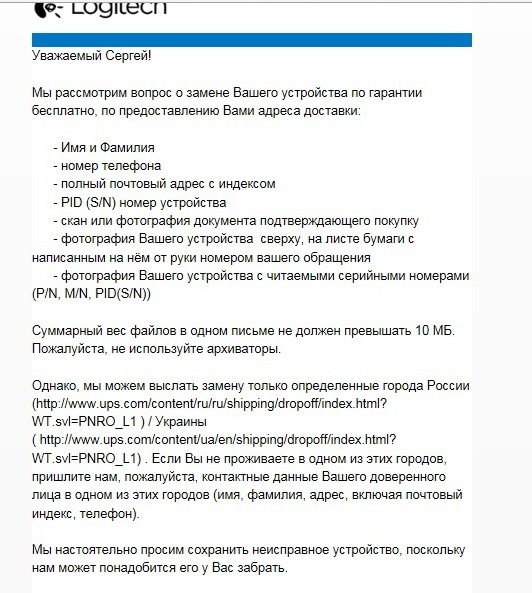
Посылка оценивается всего в 213 евро, поэтому растаможка в РБ составит всего 30% от 13 евро + дорога в аэропорт ну или услуги брокерской конторы UPS.
Что получается? получается то, что у меня теперь 2 новых комплекта Logitech G27 по цене одного, здорово, чё.
Теперь самое интересное, как починить.
Блуждая по просторам резинового я смог найти лишь 3 варианта ремонта.
1. купить новый диск вот тут за 37$ с доставкой — Калибровочный диск Logitech G27/25
2. прочитать вот эту муть и сделать также Ремонт калибровочного диска Logitech G27/25
3. надеть шайбу М4(её нужно садить на клей сжимая трещину), на калибровочный диск и всё это склеить, как я и сделал.

собрал, протестировал, всё работает всё ровно, можно ехать!
Подводя итоги, за что мы платим такие деньги?
за:
— впечатления
— драйв
— эмоции
— удовольствие
— качество
— сервис
ну а поломки? бывают, не без этого.

Смотрите также
Комментарии 17

Второй комплект продаёшь?

смотря за сколько

За сколько интересно продать?


нет случайно параметров? диаметр наружныйвнутренний? который на 60 отверстий. а то нужно такой как-то сделать

неа. подюирал из того что было

а не подскажешь где такую шайбу можно найти

да по сусекам среди болтиков ищи

Неужели iRacing так хорош 🙂


Спасибо огромное за статью, купил б/у руль, оказался нерабочим, полез в инет изучать, разобрал диск треснутый, склеил собрал, в винде калибровка четко работает, запускаю игру и там не пойму, как то странно калибруется руль

игры разные бывают. нужно на симуляторах ездить, н аплатных

Такая же фигня была… Гарантия кончилась, т.к. брал б/у оставался 1 год и он прошел… СПАСИБО ОГРОМНОЕ ЗА СТАТЬЮ! Всё сделал так же, только сначала сжал колесико в патроне дрели, намазал клеем с лицевой стороны, а потом уже шайбу М4 и на клей. Но диск проворачивался на валу, капнул клея по центру и всё здорово!

Точно такая же проблема, статья не помогла, даже на клей посадил это колесико. Тем не менее проблема решаема без замены колесика. На этом диске насколько я понял идет последовательность сигналов да/нет, то есть есть дырка/нету дырки. И эти дырки просвечиваются. Так как трещина проходит ровно между заслонкой, то дырок получается на 1 больше(на фото дырка тонкая но если усадить деталь на место то она будет больше). Для решения проблемы надо сделать так чтобы дырок стало правильное количество. Тут варианты либо заделать эту трещину в месте где идут эти дырочки, либо одну из заслонок (одну из двух, которые получаются в результате трещины) удалить. Я сначала пытался заделать дырочку, но это оказалось весьма непросто, так как там все очень мелко. В итоге я просто взял иголку, нагрел ее зажигалкой и выплавил одну из заслонок, собрал руль, пока все работает, калибровка не слетает.

Весьма интересный способ, а как быть с неравномерностью интервало теперь?

Ну я дискомофорта при рулении не ощутил, рывков тоже вроде как не видно, возможно это связано с тем что этот участок проходит когда руль выворачивается довольно сильно, а там плавность уже не настолько критична. Да, кстати этот глюк раньше не проявлялся если полностью вырубить отдачу, авто-центрирование и томуподобное, то есть глючило его только во время работы этих моторов
ПРАВКА: Сейчас домой пришел, проверил все это дело. Медленно крутил руль до упора, руль двигается плавно, дерганий не видно и не ощущается, также пробовал со всей дури резко крутить до упора влево вправо — ничего не сбивается. В общем проблем не наблюдается.

кому интересно нафига он отвечаю


Не очень удачная особенность этого руля, а точнее его драйверов, что они не позволяют перекалибровать оси. Он калибруется при установке, да так и будет дальше работать.
Все бы хорошо, но со временем центр начинается отклоняться в какую-нибудь сторону (чаще направо). И если 15 градусов никак не мешают игре, то с 80 становится неудобно. Да и кнопки уползают из-под пальцев.
Тут бы его и откалибровать, но вот софтварно этого не сделать. Придется использовать брутальный официальный способ калибровки:
- отключить рулю питание
- вытащить из usb
- подождать 30 секунд
- снова в розетку
- подключить в другой usb, не из которого вытащили
Теперь должно откалибровать заново.
Это в windows 10, наверное в предыдущих так же, особенно потому что руль уже 6 лет назад перестали производить и обновлять.
Правда нередко после рекалибровки руль начинает определяться как Logitech Driving Force USB (со 180 градусами оборота руля) и приходится переназначать драйвер вручную.
Современный рынок видеоигр предлагает огромное множество симуляторов, способных погрузить с головой пользователя в виртуальный мир. Особняком в этом плане стоит жанр гоночных симуляторов, позволяющих сесть на место пилота гоночного болида, реактивного самолета или любого другого вида транспорта. Для обеспечения максимального виртуального эффекта разработаны специальные девайсы — манипуляторы. Так, лидером в нише игровых рулей по праву считается компания Logitech.

Самые популярные модели:
- Руль Logitech driving force GT;
- Руль Logitech G27;
- Руль Logitech G25;
- Руль Logitech Momo racing;
- Руль Logitech formula force EX.
Чтобы прочувствовать реальную атмосферу гоночной трассы, нужно выполнить настройку манипулятора. Далее мы попробуем разобраться, как настроить руль Logitech driving force GT, Логитек Момо Рэйсинг и другие модели с помощью программы Logitech Profiler.
Установка Logitech Profiler
Сначала установите программное обеспечение с официальной страницы разработчика. Находим пакет Logitech Gaming Software, выбираем нашу модель манипулятора и скачиваем утилиту.

Загрузка программы Logitech Profiler
Главная фишка утилиты — сохранение настроек манипулятора для разных программ. Вы создаете профиль и управляете настройками для каждого конкретного симулятора. Запустив игру, система сама определит нужный профиль и включит нужные настройки.
Создание и настройка профилей
Чтобы создать новый профиль в Logitech Profiler, вызываем меню «Profile», выбираем «New», определяем имя профиля и назначаем соответствующий ему симулятор. Кликаем «Ок» — готово.
Далее начинаем работу с настройками профиля. Выбираем нужный профиль из списка в меню «Выбор игры», либо выбрав опцию «Выбор профиля» в меню «Профиль». Опция «Редактирование» позволяет изменять имя, адрес файла .exe или удалять профиль.

Настройки профиля Logitech Profiler
Меняем настройки
Force Feedback, то есть настройка эффектов, находится в меню «Редактирование», подменю «Дополнительные игровые настройки». Чтобы использовать эту функцию, нужно отметить флажком строку «Использовать дополнительные настройки эффектов».

Дополнительные настройки эффектов
Основные настраиваемые параметры:
- «Общие силовые эффекты» — это совокупная чувствительность к игровым эффектам;
- «Эффект силовой отдачи» — чувствительность к эффекту отдачи;
- «Damper Effect Stregth» — чувствительность эффекта демпфирования (чувствительность к физическим контактам);
- Флажок в строке «Включить центрирование отдачи» означает, что используется опция центрирования (в стандартных настройках опция выключена), а с помощью «Центрирования эффекта отдачи» можно настроить его чувствительность.
- Флажок в строке «Использование специальных настроек рулевого колеса» включает использование настроек манипулятора.
- Флажок «Комбинирование педалей» назначает общую ось для педалей акселератора и торможения (в стандартных настройках опция отключена).
- Флажок «Градус поворота» включает изменение градуса поворота руля.
Регулируем чувствительность манипулятора
Кроме вышеперечисленных эффектов можно регулировать настройки осей, управлять зонированием (задавать «мертвые» и «рабочие» зоны руля). Для примера, настроим педаль торможения.
Открываем наш профиль, ищем пункт «Brake» и в открывшемся окне находим «Axis Properties». В новом окне указаны возможные настройки:
- «Чувствительность» регулирует зависимость осей. Если установить 50 %, то чувствительность торможения будет пропорциональной. Значение меньше 50 % задает более высокую чувствительность в конце хода, больше 50 % — наоборот, в начале хода;
- С помощью опции «Мертвая зона» указываем нечувствительную область для манипулятора;
- Опция «Range» указывает рабочую зону;
- Флажок «Invert Axis Polarity» отображает зеркально управление манипулятора и отклика в игре.
Указываем назначение кнопок руля
За что еще любят программу Logitech Profiler, так это за возможность определить для кнопки манипулятора конкретное сочетание клавиш. Такая функция бывает очень полезна в некоторых симуляторах.

Смена назначения кнопок руля
Так, например, игра «NetKar Pro» для большего сходства с реальностью предлагает эффект «забрызгивания» стекла защитного шлема. Интересный эффект, который несомненно добавляет реалистичности. Так вот, по мере загрязнения стекла экран мутнеет и действительно обзор затрудняется. Можно вытереть стекло — для этого по умолчанию используется кнопка «L» на клавиатуре. Само собой, не слишком удобно, играя на манипуляторе, искать нужную кнопку на клавиатуре, поэтому лучше назначить эту клавишу одной из кнопок на руле.
Для этого в программе Logitech Profiler открываем приготовленный профиль нашего симулятора, нажимаем кнопку на руле, которой мы хотим добавить сочетание клавиш. Откроется список, в нём выбираем эту кнопку и в открывшемся меню выбираем «Select Keystroke» и «New Keystroke». Откроется новое окно, в котором выбираем опцию «Запись» и нажимаем сочетание клавиш на клавиатуре. В нашем случае это одна клавиша «L», затем кликаем «Стоп» и «Ок». Готово.
Задаем сочетание клавиш для кнопок манипулятора
В онлайн-играх широко используется общение в чатах. Помимо приветствий и пожеланий удачи соперникам, также правилом хорошего тона являются извинения при создании дискомфортных ситуаций. В большинстве симуляторов присутствует функция отправки быстрых стандартных сообщений нажатием одной кнопки. Однако, некоторые игры, такие как вышеупомянутая «NetKar Pro», не предоставляют таких возможностей, и общение в чате вызывает массу трудностей. С помощью утилиты Logitech Profiler можно задать для кнопок руля некоторые часто употребляемые фразы, чтобы общаться в чате, не отвлекаясь от вождения транспортного средства.
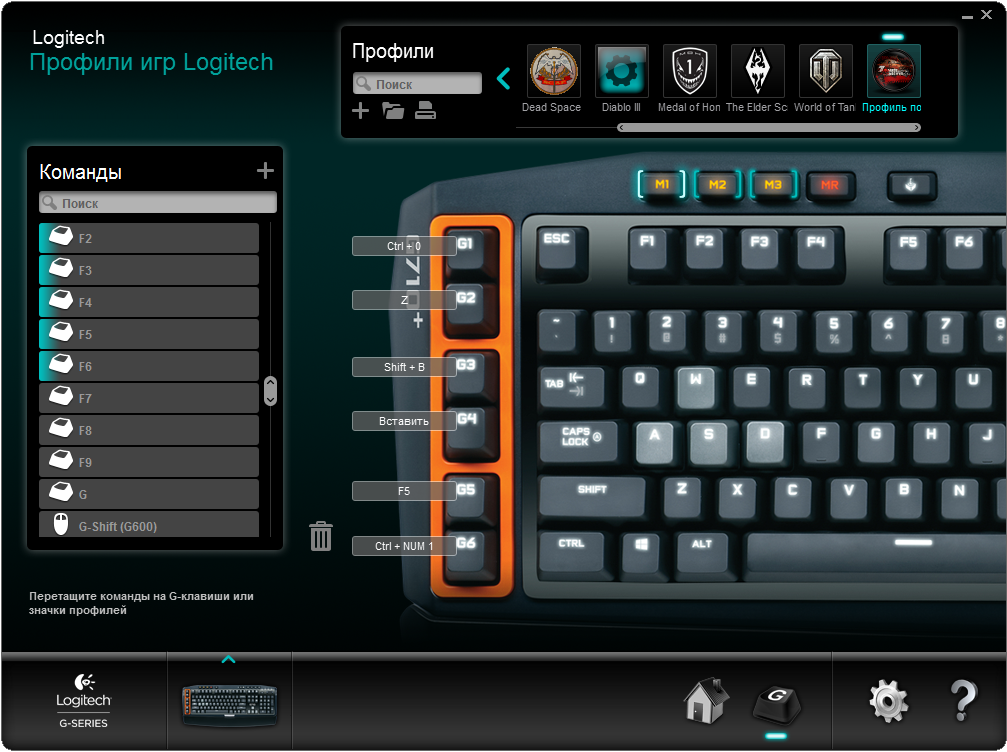
Сочетание клавиш для кнопок
Для этого, находясь в настройках профиля симулятора, нажимаем кнопку руля, которую хотим использовать в игре, выбираем её из предложенного списка, далее «Select Command» и «New Command» — откроется окошко. Задаем название комбинации, допустим, для фразы «Привет» нажимаем на «Запись», затем кликаем «Ввод» и пишем на клавиатуре «Привет», и снова нажимаем «Ввод», далее «Ок». Готово: теперь при нажатии на кнопку руля в чат будет отправляться сообщение «Привет».
Выводы
Программа Logitech Profiler предлагает множество возможностей настройки манипулятора под свои потребности. Вы можете задавать чувствительность руля и педалей соответственно своей манере вождения, можете назначать любое сочетание клавиш кнопкам руля, чтобы максимально быстро реагировать на происходящее на трассе и с головой погрузиться в виртуальный мир.